更新时间:2021-06-24 来源:黑马程序员 浏览量:
在一些简洁的文字变形设计中,我们经常能看到以下类似的设计,文字或者纹理有高低起伏变化,又或是文字能随着造型的变化而变化。
做这类设计需要使用到一个核心的功能---AI封套扭曲。
我们可以利用这个功能让文字变形成自己想要的复杂造型。
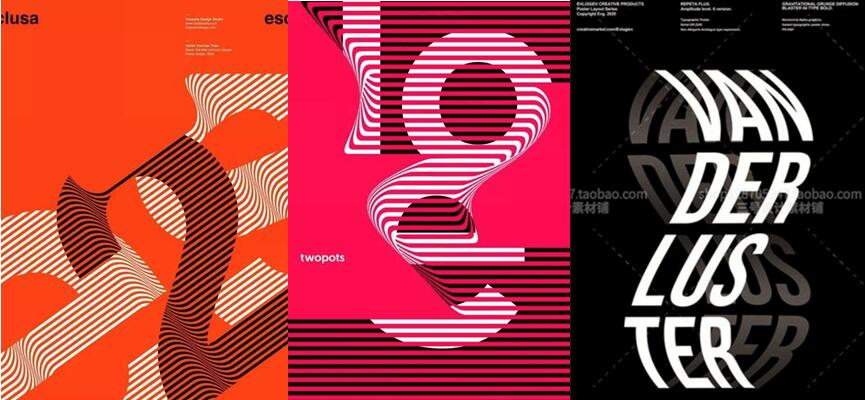
一、封套扭曲
步骤1:
在AI中打出文字---对象菜单中选择----封套扭曲。
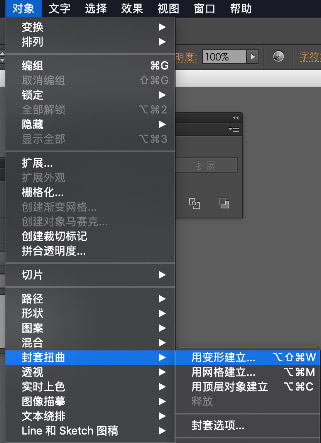
(一共3个选项)
1.用变形建立:会有一些预设的变形状态,可调节参数
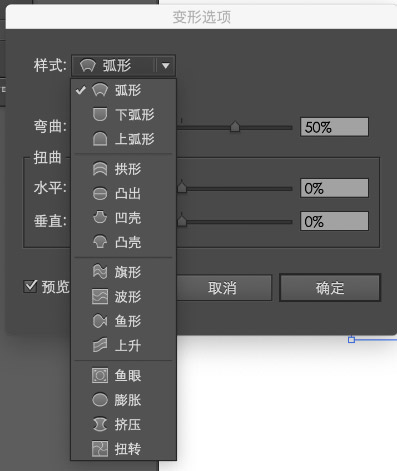
2.用网格建立:网格平均分布在文字上,调整网格锚点来达到文字变形的目的,网格的多少可设置。
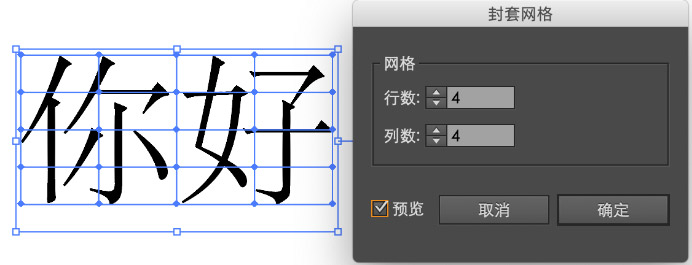
3.用顶层对象建立:在文字上方绘制图形,选中文字和图形执行此命令,文字按照绘制的图形进行变形变化。
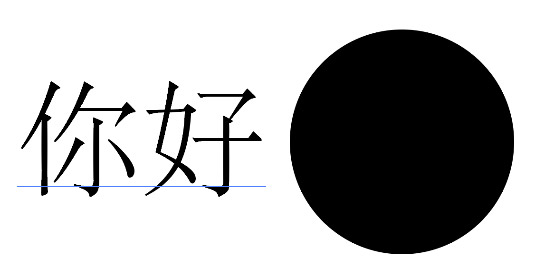
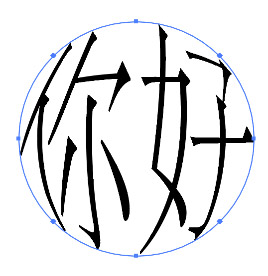
二、万圣节卡片
万圣节关键词:南瓜,幽灵,夜晚,月亮,蝙蝠,墓地
从中挑选出一些作为卡片当中的元素。
步骤1:
用形状工具和钢笔工具绘制出卡片底色,地面。
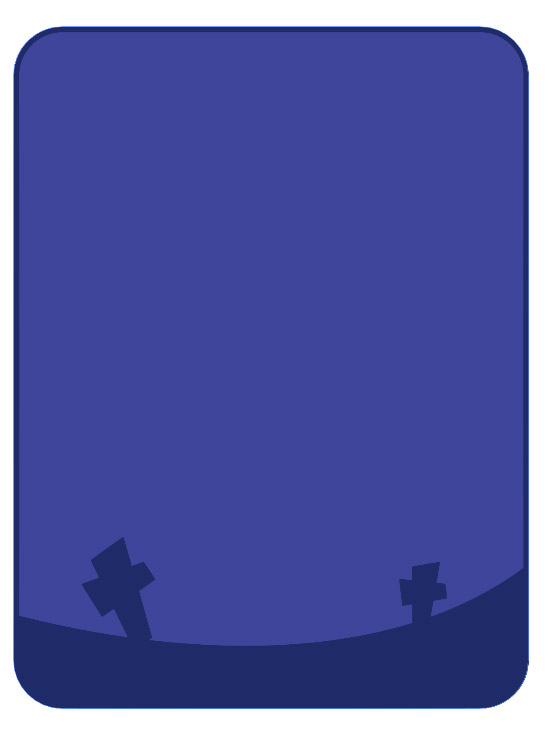
步骤2:
绘制圆角矩形后,在上下两条边中间添加锚点,让锚点往中心移动,通过修改转角半径,让形状更加圆润,得到南瓜造型。
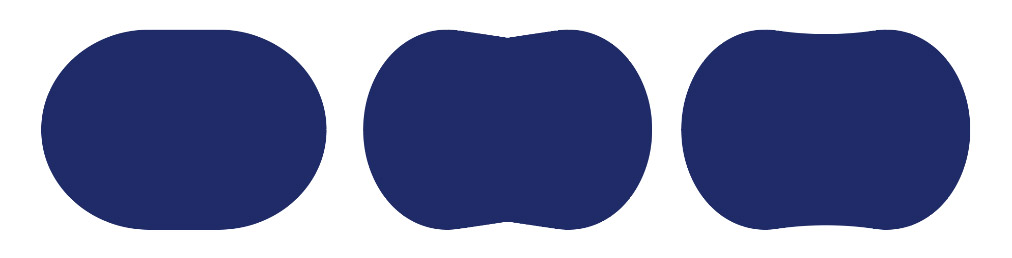
步骤3:
用钢笔绘制南瓜的纹理和五官。

步骤4:
用钢笔绘制出幽灵造型,锚点转角不平滑的,可以用平滑工具使其顺畅。
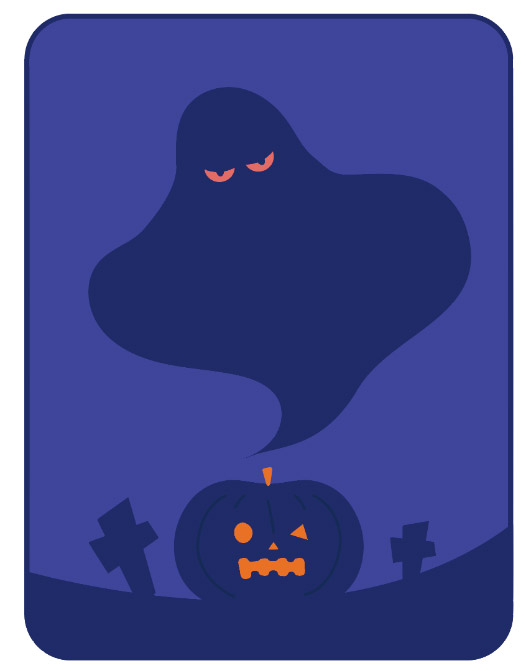
步骤5:
为了让天空不单调,添加点云朵,只需绘制椭圆,然后用褶皱工具让椭圆云变得不规则。
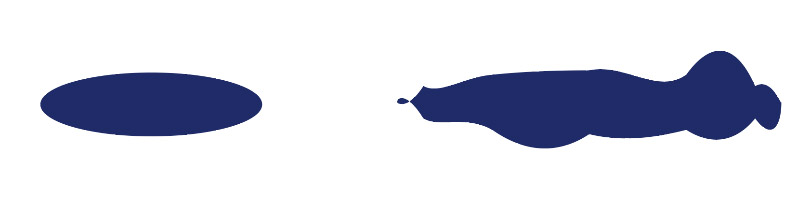
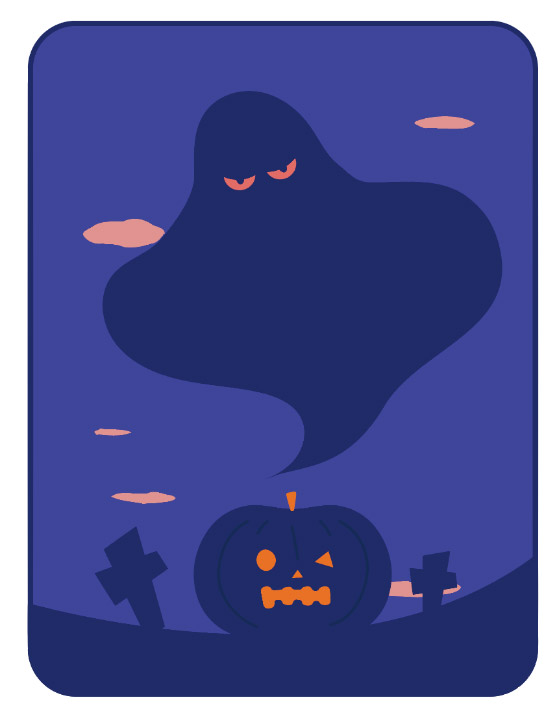
步骤6:
添加文字,让文字排列的与幽灵造型宽度近似。再复制一份备用

步骤7:
用刻刀工具将幽灵分块,从文字行间隙中分割

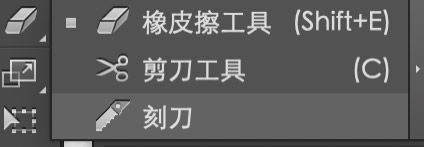
步骤8:
把分割好的色块放到文字上层,把色块与文字一起选中,执行封套扭曲---用顶层对象建立
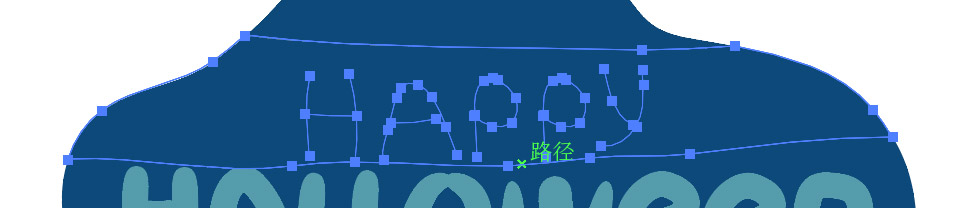

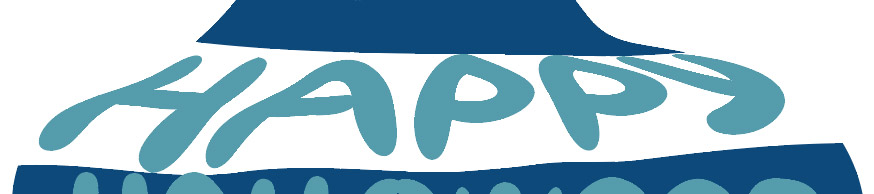
每一行文字都用此方法进行制作

步骤9:
把文字整体缩小一些,识别度太差的部分,用小白工具移动封套中的锚点,对文字造型进行修改
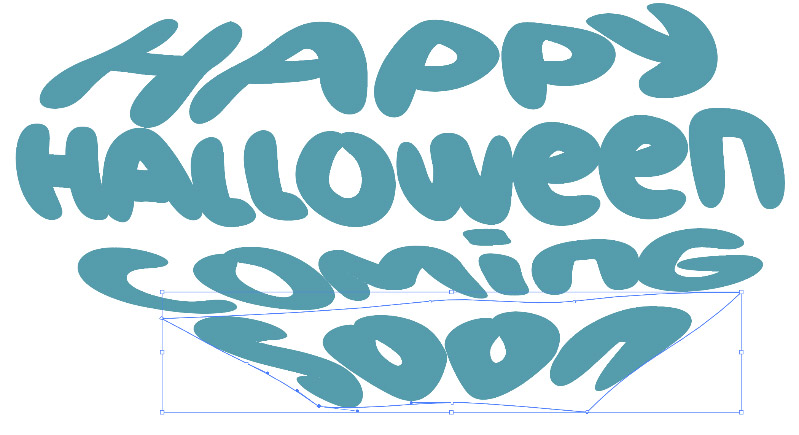
把之前备份的幽灵放到文字下方

步骤10:
对文字进行扩展,再修改颜色
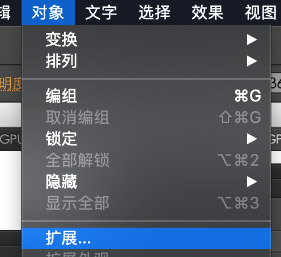

猜你喜欢: